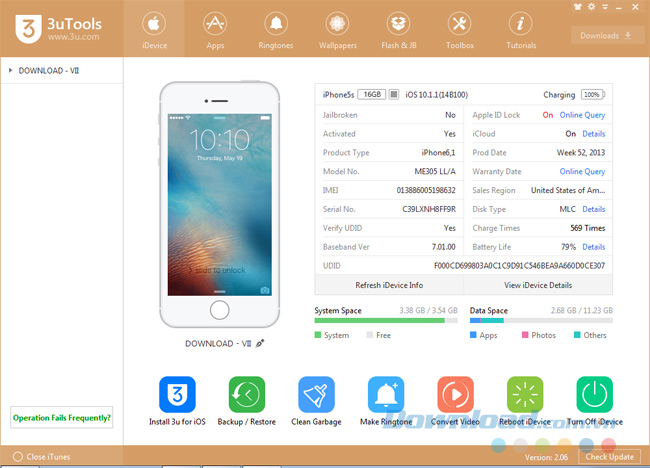Bạn đang xem bài viếtCách cài ứng dụng cho iPhone bằng 3uTools tại website Truongptdtntthptdienbiendong.edu.vn có thể kéo xuống dưới để đọc từng phần hoặc nhấn nhanh vào phần mục lục để truy cập thông tin bạn cần nhanh chóng nhất nhé.
3uTools – một công cụ hỗ trợ tải và cài đặt ứng dụng iOS mới đang được sử dụng thậm chí còn nhiều hơn cả công cụ chính hãng App Store. Chọn lọc và hết hợp hầu hết những ưu điểm và sự tiện dụng của iTools và iTunes, 3uTools ngoài việc có thể làm nhạc chuông, cài ứng dụng cho điện thoại còn có thể làm được rất nhiều thao tác khác.
Việc sử dụng 3uTools cũng không yêu cầu người dùng sử dụng tài khoản App Store như trước đây, đồng thời, giao diện của công cụ này cũng được đánh giá là trực quan, đơn giản và dễ sử dụng hơn rất nhiều.
3uTools
Cài ứng dụng iOS không cần App Store
Bước 1: Đầu tiên đương nhiên là phải có máy tính đã được cài đặt 3uTools.
Bước 2: Cắm cáp kết nối thiết bị với máy tính, chờ tín hiệu báo thành công.

Kết nối thành công điện thoại iPhone với máy tính
Bước 3: Chọn chuột trái vào thẻ Apps ở trên thanh Menu, một danh sách các ứng dụng sẽ được liệt kê ra với rất nhiều tùy chọn hiển thị khác nhau:
- iPhone – Ứng dụng dành cho iPhone.
- iPad – Ứng dụng cho iPad.
- Featured: Các ứng dụng hay nhất.
- Apps: Ứng dụng.
- Games: Game.
- Nếu muốn, bạn cũng có thể tìm kiếm trực tiếp trong khung Search ở bên dưới.
Tuy nhiên, một khác biệt nhỏ ở so với khi sử dụng iTools, đó là chúng ta phải đăng nhập tài khoản Apple ID. Hoặc click trực tiếp chuột trái vào mục Install tương ứng với ứng dụng, game cần cài để làm xuất hiện hộp thoại đăng nhập hoặc có thể nhấp luôn vào mục Bind ở bên dưới.

Bước 4: Khi đăng nhập thành công, bên dưới sẽ có thông tin về tài khoản của các bạn như dưới đây (xem lại bài “Cách đăng nhập tài khoản Apple vào 3uTools“).

Phải đăng nhập tài khoản Apple trước khi tiến hành tải ứng dụng cho máy
Bước 5: Số lượng ứng dụng và tỷ lệ tải về sẽ được hiển thị ngay trên giao diện chính (góc trên, bên phải ứng dụng) của 3uTools nên rất dễ quan sát và tiện theo dõi.

Bước 6: Nếu bạn đang tải nhiều hơn một ứng dụng, có thể nhấp trực tiếp vào mục Downloading ở trên góc đó để vào chi tiết danh sách tải.
Tại đây, bạn có thể tạm ngừng download (Pause), xem thông tin về kích thước của app, thời gian còn lại…

Hiển thị chi tiết các ứng dụng đang tải về
Nếu vừa tạm dừng, có thể chọn Start để download trở lại hoặc có thể xóa luôn ứng dụng đó bằng cách chọn vào Delete.

Tất nhiên là sẽ luôn có thông báo hỏi bạn với mỗi thao tác như thế này. Chọn Delete để xác nhận xóa, Cancel để hủy.

Bước 7: Quá trình cài đặt app vào máy cũng cho thấy các thông tin về phiên bản ứng dụng, hệ điều hành tối thiểu yêu cầu cũng như tình trạng cài đặt.

Khi cài đặt xong một ứng dụng, game bất kỳ, mục đó sẽ chuyển màu và tên (Installed) để dễ nhận ra.

Cài thành công ứng dụng bằng 3uTools
Lúc này các bạn quay ra màn hình điện thoại sẽ thấy ứng dụng đã được cài đặt hoàn tất. Cách cài đặt này đơn giản hơn nhiều so với khi sử dụng iTunes, nhưng cũng rất nhanh chóng và thuận tiện, dễ thao tác với mọi người.
Clip hướng dẫn cài ứng dụng cho iPhone không cần iTunes, iTools
Chúc các bạn thực hiện thành công!
Cảm ơn bạn đã theo dõi bài viết Cách cài ứng dụng cho iPhone bằng 3uTools tại website Truongptdtntthptdienbiendong.edu.vn nếu thấy bài viết này hữu ích đừng quên để lại bình luận và đánh giá giới thiệu website với mọi người nhé. Xin Chân thành cảm ơn.